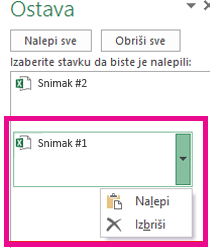Kada prikupite previše stavki u ostavi, možda ćete dobiti grešku koja kaže da je ostava puna. Evo kako da ispraznite ostavu.
Da biste izbrisali sve klipove ili pojedinačni klip, prvo otvorite okno zadataka Ostava.
-
Na kartici Početak, u grupi Ostava kliknite na pokretanje dijaloga Ostava.
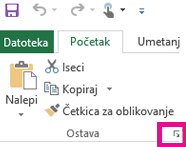
-
Okno zadataka Ostava se pojavljuje sa leve strane unakrsne tabele i prikazuje sve klipove u ostavi.
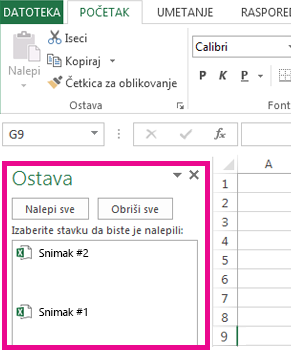
-
Da biste obrnuli celu ostavu, kliknite na dugme Obriši sve.
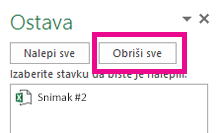
-
Da biste izbrisali pojedinačni klip, kliknite na strelicu sa desne strane klipa i izaberite stavku Izbriši.